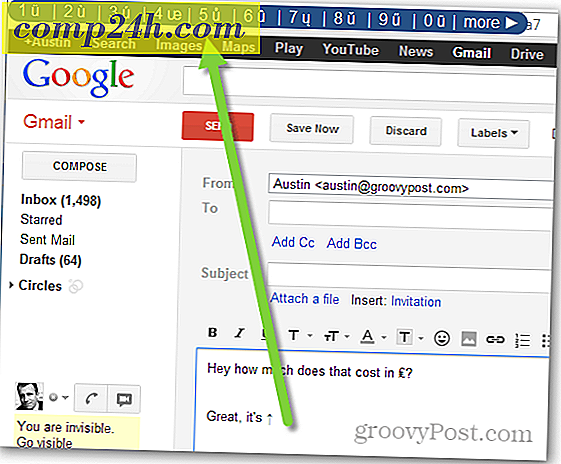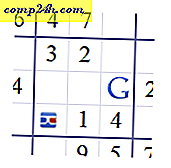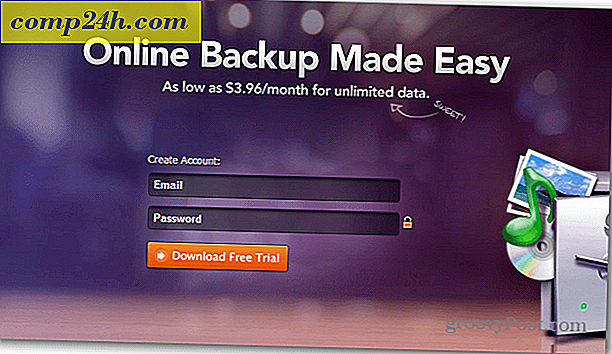Kuinka käyttää kuvakaappauksia Office 2010: n avulla
 Vaikka Snagit ja Jing ovat kuvakaappaustyökaluja, jotka on täynnä mahtavia kelloja ja pillejä, mielestäni monet kokevat, että Office 2010: een rakennetun uuden kuvakaappaustyökalun pitäisi huolehtia lähes kaikista peruskuvanäytöksistä tai näytön kaappaustarpeista. Kuinka hyvä on se? No kaltaisesta kaverista, joka ottaa paljon kuvakaappauksia, annan sen kahdelle peukalolle. Se on aika mukavaa, ja luultavasti sen sijoittaisin jonnekin Snagitin ja Vistan ja Windows 7: n sisäänrakennetun vapaan snipping -työkalun väliin.
Vaikka Snagit ja Jing ovat kuvakaappaustyökaluja, jotka on täynnä mahtavia kelloja ja pillejä, mielestäni monet kokevat, että Office 2010: een rakennetun uuden kuvakaappaustyökalun pitäisi huolehtia lähes kaikista peruskuvanäytöksistä tai näytön kaappaustarpeista. Kuinka hyvä on se? No kaltaisesta kaverista, joka ottaa paljon kuvakaappauksia, annan sen kahdelle peukalolle. Se on aika mukavaa, ja luultavasti sen sijoittaisin jonnekin Snagitin ja Vistan ja Windows 7: n sisäänrakennetun vapaan snipping -työkalun väliin.
Kuinka käyttää kuvakaappauksia Office 2010: n avulla
1. Valitse Microsoft Office 2010 -sovelluksessa ( Word, Outlook, Powerpoint, Excel, Onenote jne .) Napsauta Lisää nauha ja napsauta sitten Screenshot .
Huomaa : Jos haluat käyttää kuvakaappausominaisuutta Outlook 2010: ssa, sinun on kirjoitettava sähköpostisi joko HTML- tai Rich Text -muodossa

2. Kuvakaappauspainikkeesta on kaksi vaihtoehtoa. Saatavilla olevat Windowsin avulla voit kaapata kuvakaappauksen koko ikkunasta, jonka olet jo auki, ja Screen Clipping -vaihtoehdolla voit piirtää alueen ympärillä olevan alueen ja valita mitä haluat kuvakaappauksessa.
Huomaa, että käytä Office-sovellusta ei voi käyttää kuvakaappaustyökalun käyttämiseen.

3.a Käytettävissä olevat Windows: Kun valitset kuvakaappauksen käytettävissä olevasta ikkunasta, koko ikkuna leikataan ja liitetään suoraan Office-sovellukseen. Alla oleva esimerkkikuva näyttää tämän toiminnon Microsoft Word 2010: ssa. Huomaa, että jos ikkuna näkyy käytettävissä olevasta luettelosta, ikkunan on oltava auki eikä sitä saa minimoida.

3.b Näytön leikkaus : Näytön leikkaus toimii paljon kuin Windows 7- tai Vista-työkalu. Office-sovellus häviää ja saat kohdistimen piirtämään laatikon ympärillä olevaan alueeseen, jonka haluat tallentaa.

4. Riippuen siitä Office-sovelluksesta, jota käytit kuvakaappaukseen, käytettävissä on erilaisia vaihtoehtoja kuvakaappauksen muokkaamiseksi.

Uskon, että Word tai PowerPoint tarjoavat sinulle kaikkein räätälöimisen; kuitenkin kaikki tarjoavat melko voimakkaita ominaisuuksia, jotka tekevät kaikkensa varjon lisäämisestä, värin muuttamisesta ja taiteellisista vaikutuksista wow-muotoon.

Siinä kaikki on! Käyttämällä kuvakaappaustyökalua Microsoft Office 2010: ssa voit ottaa niin monta kuvakaappausta kuin haluat, ja lisää ne sitten asiakirjoihin, laskentataulukkoihin ja esityksiin.